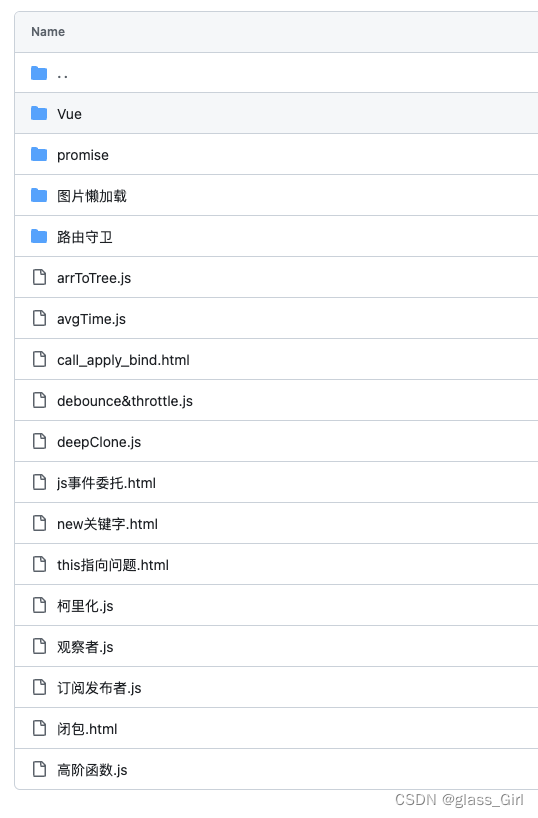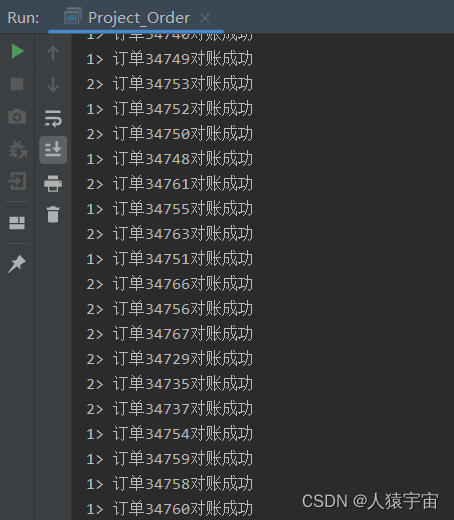目录
场景
单一执行例行任务 --- at(一次性)
安装
命令详解
语法格式
参数及作用
时间格式
案例
at命令执行过程分析
循环执行的例行性任务--crontab(周期性)
crontd服务安装
linux 任务调度的工分类
crontab工作过程
crontab命令详解
语法格式
参数及作用
编辑crontab
特殊字符
案例 --- 编写脚本设置周期性任务
书写定时任务的注意事项
系统级别的计划任务
方法
案例
场景
-
生活中,我们有太多场景需要使用到闹钟,比如早上 7 点起床,下午 4 点开会,晚上 8 点购物,等等。
-
在 Linux 系统里,我们同样也有类似的需求。比如我们想在凌晨 1 点将文件上传服务器,或者在晚上 10 点确认系统状态,等等。
-
但我们不可能一直守在电脑前,毕竟我们也需要下班/睡觉,还要陪女朋友(new一个也行)。而且即使在上班期间,如果到点了还需要人工操作,未免效率太低了。
-
at命令就是为这个需求而诞生的。使用at命令,你可以在特定时间自动完成你所设定的任务,也可以实现自动化,非常方便快捷!
单一执行例行任务 --- at(一次性)
安装
at命令一般默认预装在操作系统中,可以通过下面的命令查看版本信息
[root@localhost ~]# at -V
![]()
查看执行状态
[root@localhost ~]# systemctl status atd
[root@localhost ~]# systemctl enable atd
命令详解
语法格式
at -参数 日期时间
参数及作用
| 参数 | 作用 |
| -m | 当任务完成后,发送邮件信息给用户 |
| -l | 列出系统的所有任务等价与atq |
| -d | 删除一个任务 |
| -v | 使用时间格式列出at任务 |
| -c | 可以列出任务后的命令内容 |
| -f | 从文件读取 |
时间格式
HH:MM --- 在今天HH小时的MM分钟后执行,若时间点错过,将在明天执行
HH:MM YYYY-MM-DD --- 在某年某月的某一天的特殊时间点执行该工作
now +2 minutes --- 从现在开始的时间向后推算(hours days weeks)
案例
案例1 --- 延迟执行ls /root ,并将结果写入文件at.txt中
[root@server ~]# at 11:05
warning: commands will be executed using /bin/sh
at> ls /root > at.txt
at> <EOT> --- 按下ctrl+d退出
[root@localhost ~]# at -l --- 查看计划任务列表
[root@localhost ~]# atq --- 查看计划任务列表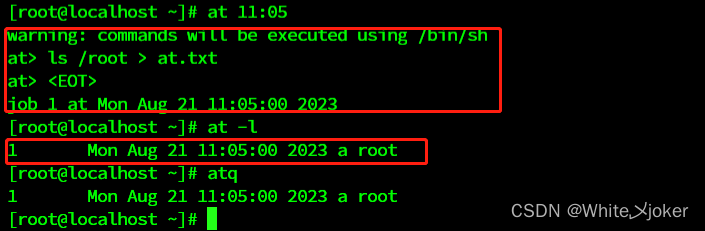
案例2 --- 不使用交互性命令,通过管道符实现
[root@localhost ~]# echo "china" >> at.txt | at now +1 minut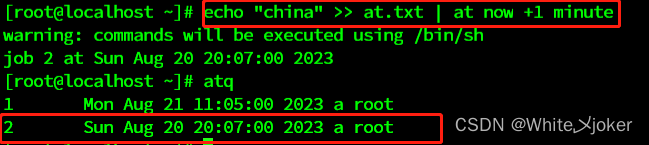
注意:
at命令只要指定的时间正确,就可以执行对应的命令
at命令的输出结果不会显示到屏幕上
at命令中执行的命令最好使用绝对路径,不容易报错
过程:输入at 时间 -> 回车 ->输入执行的命令->ctrl+d退出at
at命令只会执行一次
at命令执行过程分析
-
第一步:寻找/etc/at.allow (白名单)是否存在,写在该文件中用户才可执行at命令
-
第二步:若/etc/at.allow不存在,则寻找/etc/at.deny(黑名单)文件,写在该文件中的用户不能使用at命令
-
第三步:若两个文件都不存在则只有root用户可以使用at命令
注意:
若拒绝某用户使用at命令则可以将用户名写入到/etc/at.deny中
案例 --- 设置某用户at命令不可用
[root@localhost ~]# useradd cel --- 新建用户 [root@localhost ~]# passwd cel --- 设置密码(123456)
[root@localhost ~]# tail -1 /etc/passwd --- 查看
[root@localhost ~]# vim /etc/at.deny --- 设置黑名单
[root@localhost ~]# su cel --- 切换用户 [cel@localhost root]$ at 20:08 --- 尝试执行at
循环执行的例行性任务--crontab(周期性)
crontd服务安装
-
at命令是在指定的时间只能执行一次任务,crontab命令可以循环重复的执行定时任务,与Windows 中的计划任务有些类似 -
crond 是 Linux 下用来周期地执行某种任务或等待处理某些事件的一个守护进程,在安装完成操作系统后,默认会安装 crond 服务工具,且 crond 服务默认就是自启动的
[root@localhost ~]# yum install crontabs --- 安装
[root@localhost ~]# systemctl status crond --- 查看状态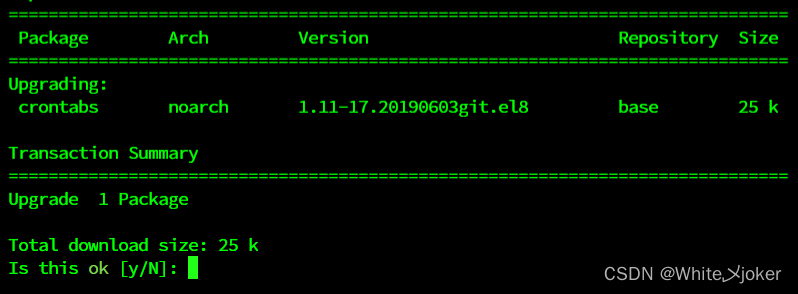
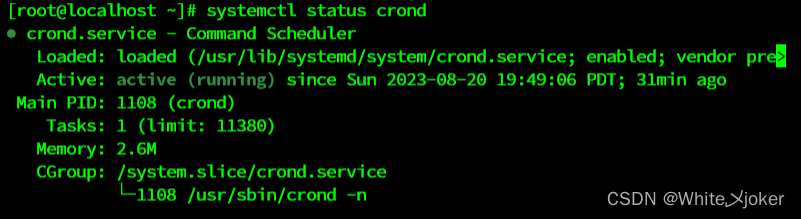
注意:
crond 进程每分钟会定期检查是否有要执行的任务,如果有,则会自动执行该任务,crontab 命令需要 crond 服务支持
linux 任务调度的工分类
系统执行的工作 --- 系统周期性所要执行的工作,如备份系统数据、清理缓存
个人执行的工作 --- 某个用户定期要做的工作,例如每隔 10 分钟检查邮件服务器是否有新信,这些工作可由每个用户自行设置
crontab工作过程
-
当系统中有 /etc/cron.allow 文件时,只有写入此文件的用户可以使用 crontab 命令,没有写入的用户不能使用 crontab 命令。同样,如果有此文件,/etc/cron.deny 文件会被忽略,因为 /etc/cron.allow 文件的优先级更高
-
当系统中只有 /etc/cron.deny 文件时,写入此文件的用户不能使用 crontab 命令,没有写入文件的用户可以使用 crontab 命令
-
crontab 执行的每一项工作都会被记录到 /var/log/cron 这个日志文件中
-
当用户使用 crontab 新建工作之后,该项工作就会被记录到 /var/spool/cron/目录里面
crontab命令详解
语法格式
crontab [-u user] [-l| -r | -e]
参数及作用
| 参数 | 说明 |
|---|---|
| -u | 只有root才能执行该任务 |
| -e | ==编辑crontab工作内容== |
| -l | 查询crontab任务内容 |
| -r | 删除cronatb任务 |
编辑crontab
[root@localhost ~]# crontab -e写入命令的格式 --- :每一行书写一个工作,每个工作有6个字段
分钟:0-59
小时:0-23
日期:1-31
月份:1-12
星期:0-7(0和7表示周日)
执行动作特殊字符
* : 任意时刻
- : 表示时间范围
,(逗号): 分割时段
*/数字 : 指定时间间隔频率,如:每3分钟执行一次:*/3案例
1 2 * * * : 每天凌晨2点1分执行动作
0 17 * * 1 : 每周一下午17点整执行动作
0 5 1,15 * * : 每月1号和15号凌晨5点执行动作
40 4 * * 1-5 : 每周1到周5的凌晨4点40分执行动作
*/10 4 * * * : 每天凌晨4点每隔10分钟执行动作
3,15 8-11 */2 * * :每隔2天的上午8点到11点的第3分钟和第15分钟执行动作
* * * * * : 每隔1分钟执行动作案例 --- 编写脚本设置周期性任务
[root@localhost ~]# vim test.sh --- 编写脚本
#!/bin/bash
while :
do
echo "this is my test sh"$(date) >> /root/cro.txt
sleep 1
done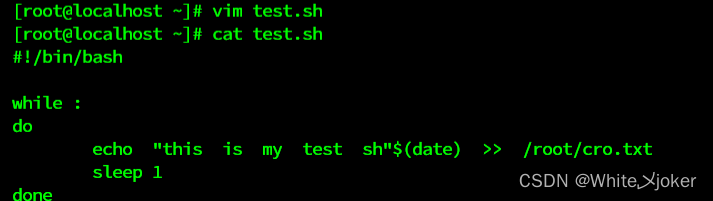
[root@localhost ~]# crontab -e --- 设置周期性执行任务
*/1 * * * * sh /root/test.sh
[root@localhost ~]# crontab -l --- 查看任务
[root@localhost ~]# cat cro.txt --- 查看结果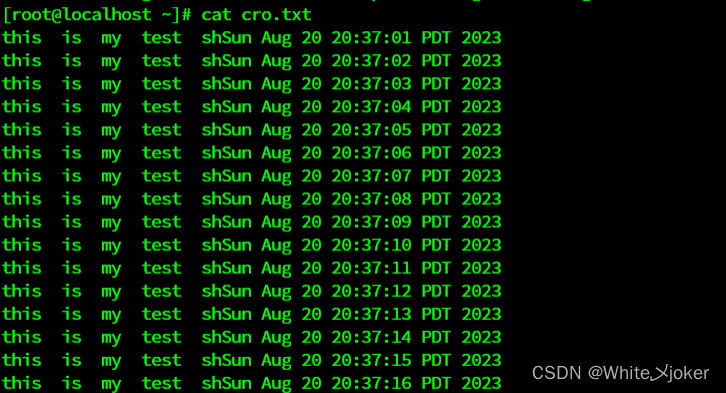
[root@localhost ~]# crontab -r --- 删除任务
注意:
需要还需要删除脚本
[root@localhost ~]# kill -9 pid --- 删除进程
书写定时任务的注意事项
-
6 个字段都不能为空,如果不确定则使用*表示任意时间
-
crontab命令任务的最小时间单位为分钟,最大有效时间为月,如:2024年某时执行、3点30分30秒这样的时间日期无法被识别
-
定义时间时,日期和星期最好不要一起出现,由于都是以天为单位,非常让管理员混淆
-
在定时任务中不能,不管是写命令还是在脚本中写命令,最好都用绝对路径,相对路径有时会报错
系统级别的计划任务
crontab -e 时每个用户都可以执行的命令,但有时定时任务必须由系统执行,此时就需要编辑/etc/crontab配置文件来实现
[root@localhost ~]# vim /etc/crontab 注意:
仅能通过root定义,不可以使用普通账户身份去执行计划任务
方法
在/etc/crontab 最后一行新增计划任务即可
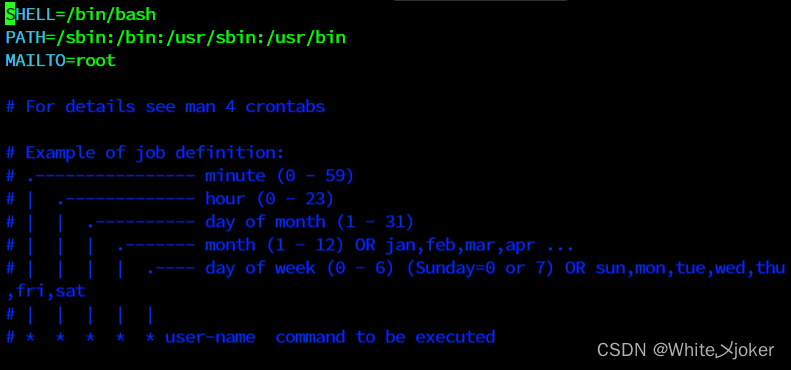
解析:
SHELL=/bin/bash --- 指定系统使用哪个shell解释器去执行
PATH=/sbin:/bin:/usr/sbin:/usr/bin --- 系统执行命令的搜索路径
MAILTO=root --- 表示执行任务的信息通过邮件发送给谁
user-name --- 表示执行命令的用户是谁
案例
每天6:00点将日志文件/var/log/messages 文件备份到/backup目录中,备份后文件名称修改为logfileYYYY-MM-DD-HH:MM:SS
0 6 * * * root /bin/cp /var/log/messages /backup/logfile`date +\%Y-\%m-\%d-\%H:\%M:\%S` 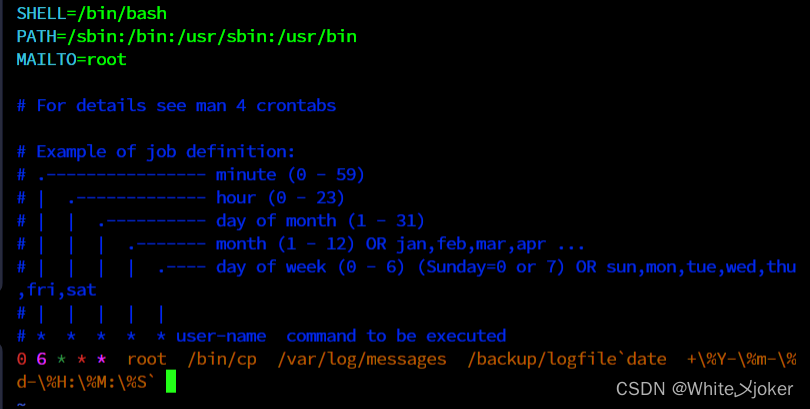
注意:
反引号 --- 表示将引起的内容识别为命令
在cronatb中%表示换行,需要增加转义符\
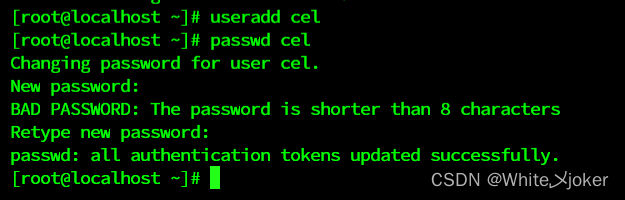



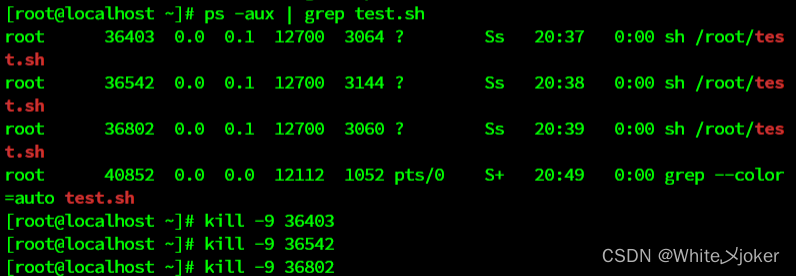

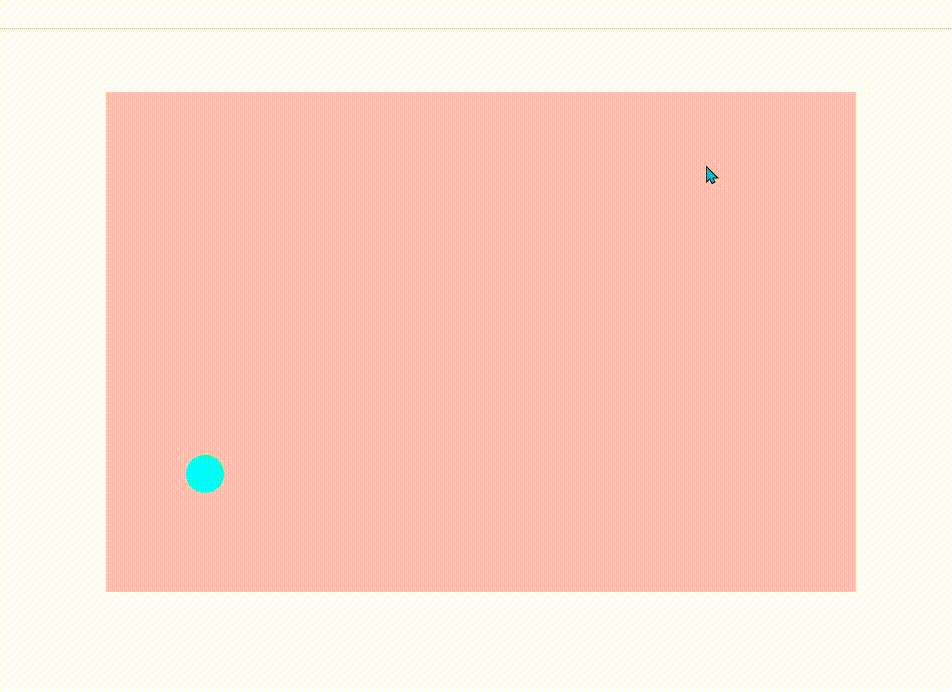
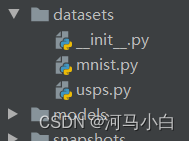
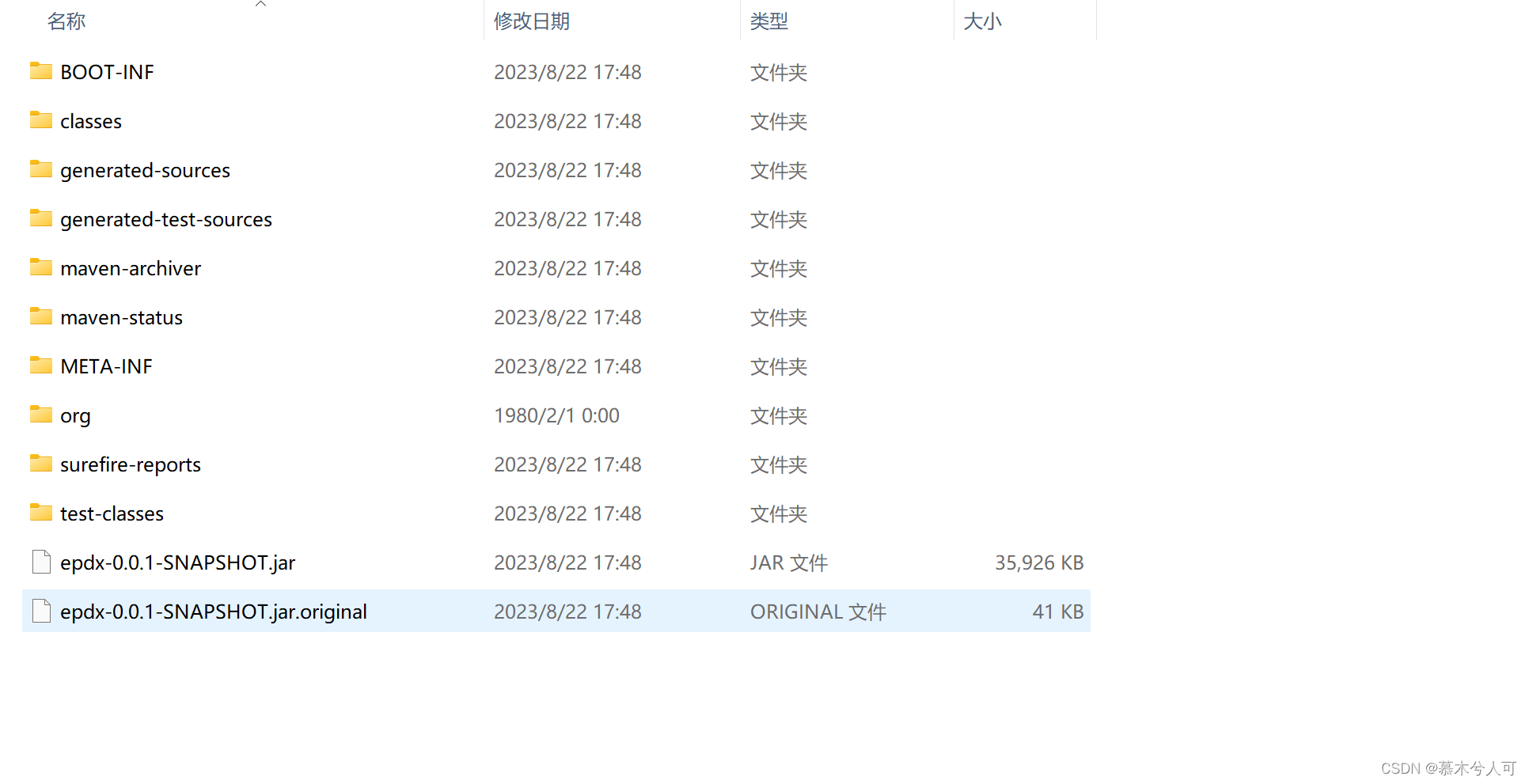
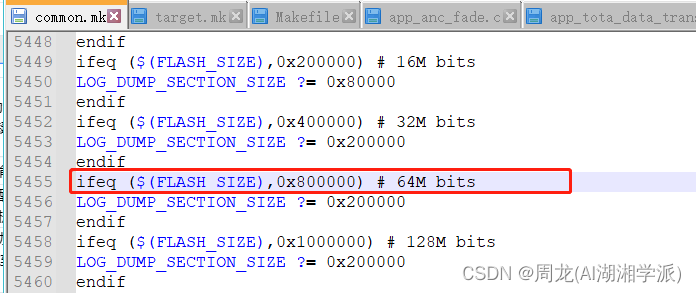
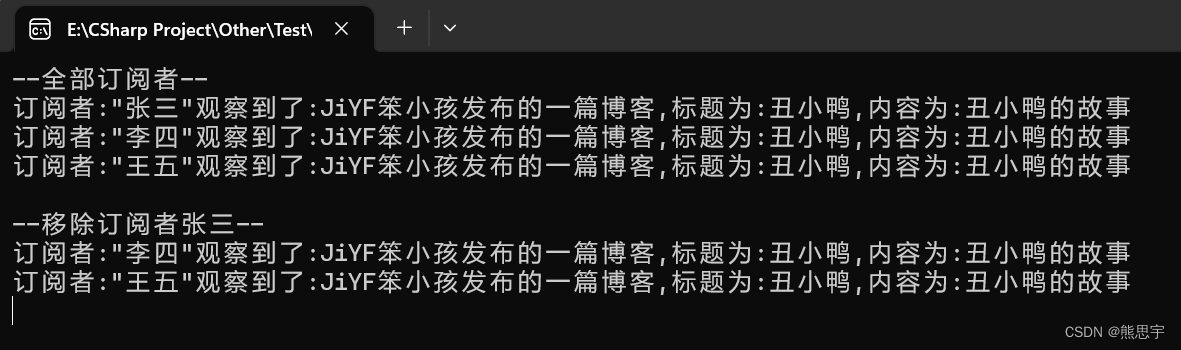

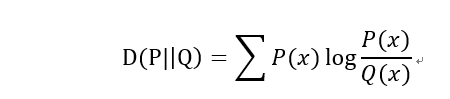
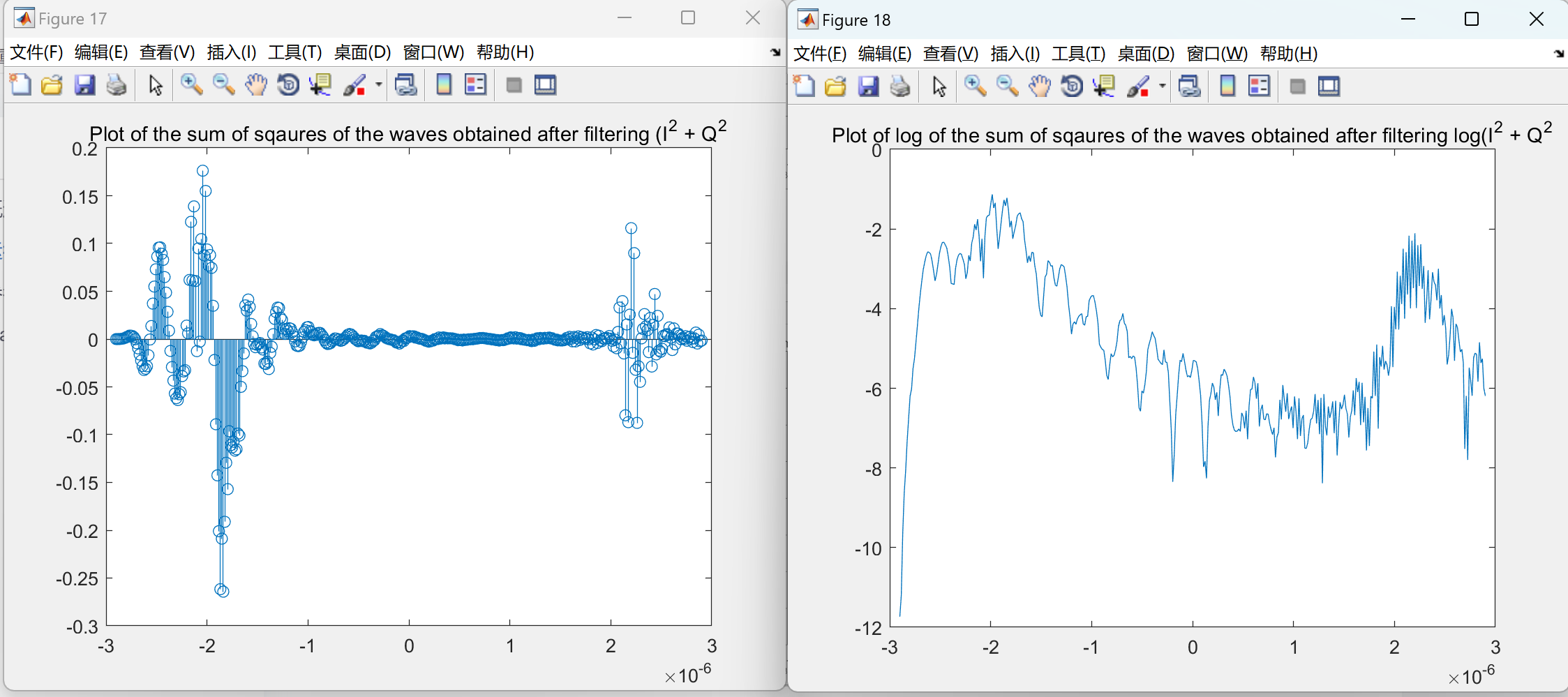
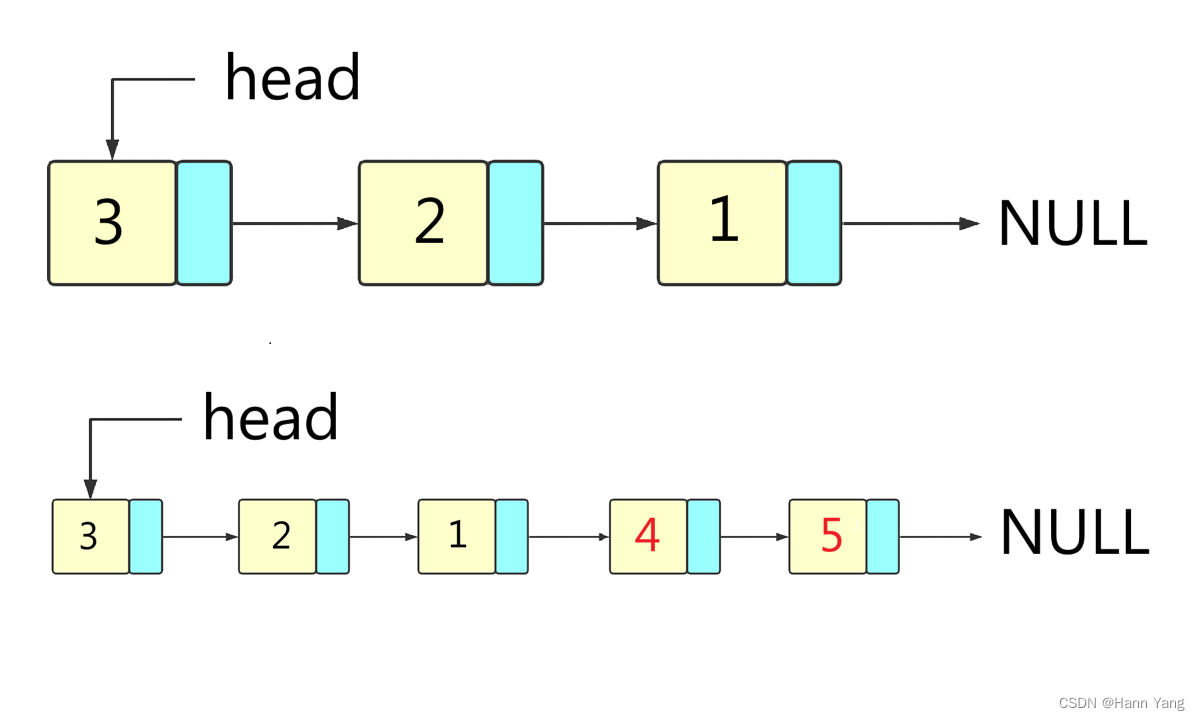

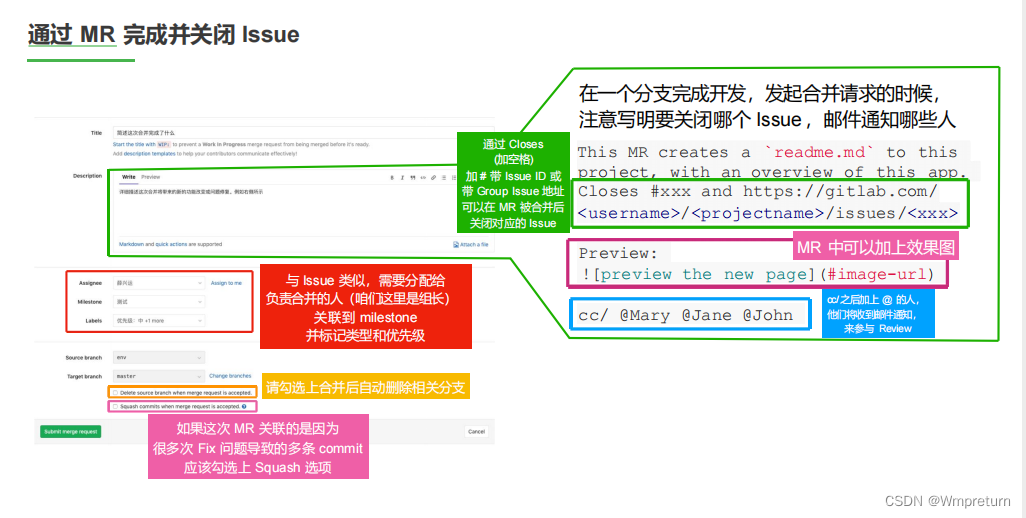
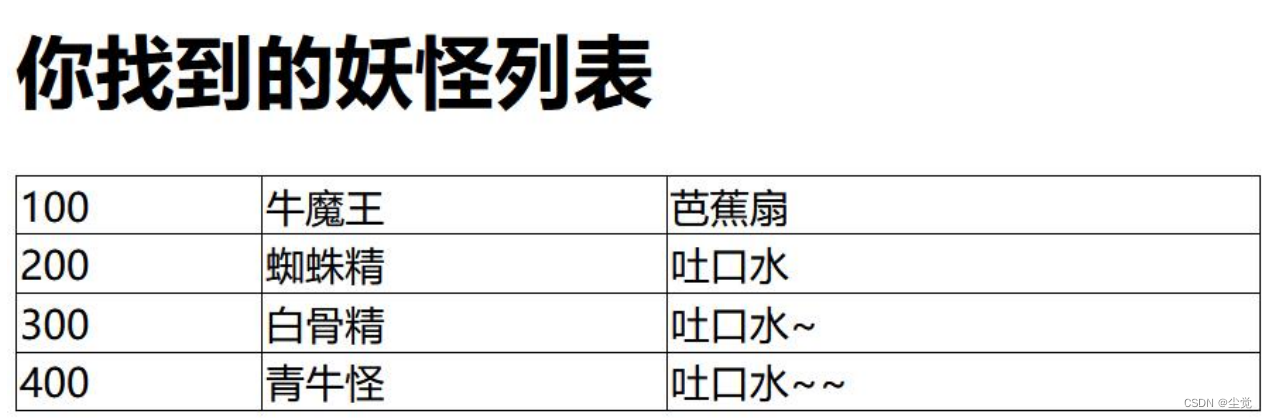
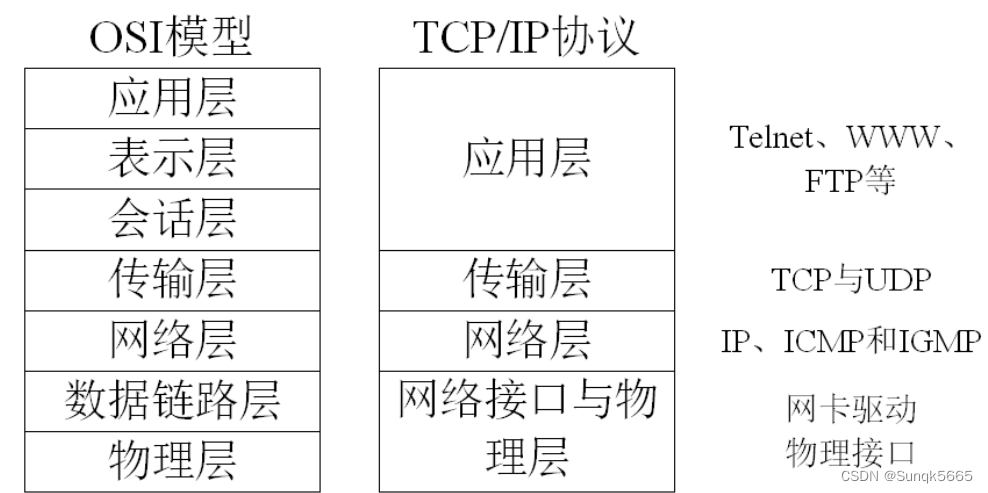

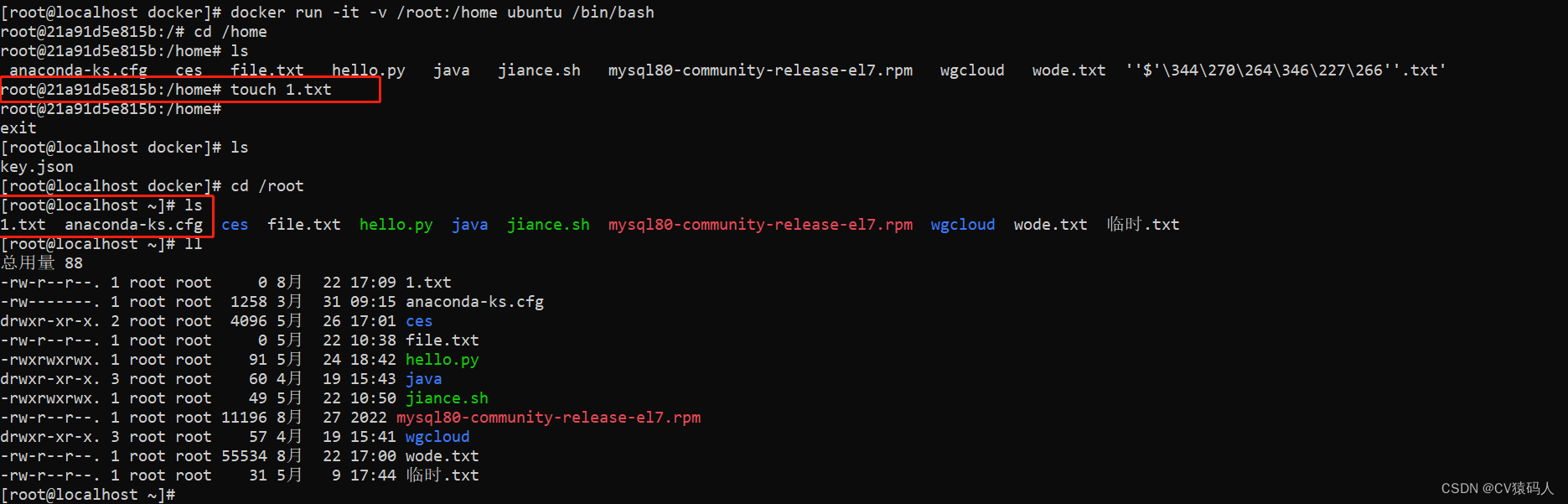
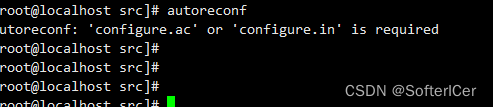
![[C语言]分支与循环](https://img-blog.csdnimg.cn/c95192dbb42d41d482d54c719008166f.png)